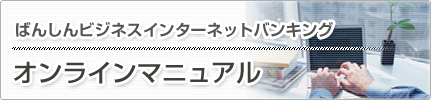
初期設定
「ばんしんビジネスインターネットバンキング」をご利用いただくためには、ログインID・電子証明書を取得していただきます。
また、ログインIDの取得時にパスワードの変更・連絡先の登録を行っていただきます。
ログインIDの取得(マスターユーザの場合)
お申し込み後、お取引店から申込完了のご連絡がありましたら、「ばんしんビジネスインターネットバンキング」をご利用いただくことができます。
最初に代表口座情報、ログインIDと各パスワードの登録を行っていただきます。
ご利用の前に「ビジネスインターネットバンキング申込書(お客様控)(以下、申込書(控))」をお手元にご用意ください。
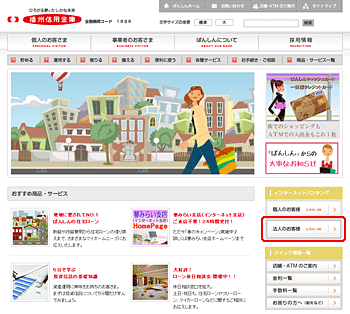
[ログインID取得]ボタンをクリックしてください。
![[BLGI001]ログイン](img/BLGI001.gif)
電子証明書方式のお客様の場合でも、ログインID取得をしていない場合は、ログインIDの取得をしてください。
[電子証明書発行]ボタンをクリックした場合、次に表示される「証明書取得認証」画面でも[ログインID取得]ボタンをクリックすることで、ログインIDの取得を行うことができます。
サービス開始登録
お届けいただいた代表口座の支店番号、科目、口座番号と、ログインパスワード、確認用パスワードを入力し、[次へ]ボタンをクリックしてください。
![[BLIS005]口座情報登録](img/BLIS005.gif)
「認証項目」のログインパスワード、確認用パスワードは7桁(「BAN」(半角英字)+「数字4桁」(半角数字))を入力してください。
[ソフトウェアキーボードを開く]ボタンをクリックすると、画面上に文字ボタンを表示させ、マウス操作によりパスワードを入力することができます。
利用者名、メールアドレス、ログインID、新しいログインパスワード、新しい確認用パスワードを入力し、[次へ]ボタンをクリックしてください。
![[BLIS006]サービス開始登録](img/BLIS006.gif)
ログインIDは、お客様が任意の文字列をお決めいただいて入力してください。
・半角英数字6文字以上12文字以内で入力してください。(英数字混在必須)
・ログインID、新しいログインパスワード、新しい確認用パスワードはそれぞれ異なる文字列を入力してください。
・英字は大文字と小文字を区別します。
・入力されたログインIDが既に他の利用者により登録されている場合、新たに登録できません。
内容をご確認後、[登録]ボタンをクリックしてください。
![[BLIS007]サービス開始登録確認](img/BLIS007.gif)
ご確認後、[ログインへ]ボタンをクリックしてください。
「ログイン」画面が再度表示されますので、続けて「お客様情報の登録」を行ってください。
![[BLIS008]サービス開始登録結果](img/BLIS008.gif)
◆ ID・パスワード方式のお客様の場合
ご確認後、[ログインへ]ボタンをクリックしてください。
「ログイン」画面が再度表示されますので、先程お決めいただいたログインIDとログインパスワードでログインしてください。
◆ 電子証明書方式のお客様の場合
ご確認後、[電子証明書発行へ]ボタンをクリックしてください。
「証明書発行確認」画面が表示されますので、「証明書取得」を行ってください。



